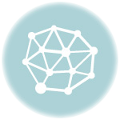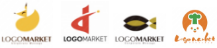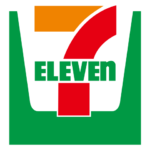「ロゴをきれいに拡大したい」「印刷用データが欲しい」——そんなときに役立つのがAI形式(ベクターデータ)への変換です。
AI形式にすれば、拡大しても劣化せず、名刺・Web・看板などあらゆる媒体で同じ品質を保てます。
この記事では Illustratorを使った本格的な方法 と、無料ツールで簡単に試せる方法 の両方を、動画と図解で丁寧に解説します。
Contents
ベクターとラスターの違い
画像には大きく分けて2種類の形式があります。
ラスター(PNG/JPGなど)
ピクセル(点)の集まりで表現される画像。拡大するとギザギザ・ぼやけが発生する。
ベクター(AI/SVG/EPSなど)
線や形を数式で定義する画像。どれだけ拡大しても劣化しない。ロゴやアイコンの保存形式として最適。

方法①:Illustratorを使ってAI形式に変換する手順
Illustratorは最も精度の高い方法で、商用ロゴにも対応できます。
ただし、少し設定が多いので順に見ていきましょう。
ステップ1:画像を配置
Illustratorを起動し、「ファイル > 配置」でロゴ画像(PNG/JPGなど)を読み込みます。
ステップ2:Image Traceを使ってトレース
画像を選択した状態で「ウィンドウ > Image Trace」を開き、モードを「カラー」または「白黒ロゴ」に設定します。プレビューをオンにして調整。
▼操作動画(1分で理解)
▼主な設定ポイント
- プリセット:「High Color」「Black and White Logo」
- パス数:線の滑らかさを調整
- ノイズ:細かいゴミを除去
- コーナー:角の丸みを調整
ステップ3:Expand(拡張)で確定
Image Trace結果が良ければ「拡張」をクリック。これでトレースが確定し、パス(ベクター線)に変換されます。
ステップ4:パス整理と微調整
- 背景を削除(白背景が残る場合は「Ignore White」をオン)
- パスの重なりを整理(Pathfinder機能で合体や切り抜き)
- 「パスの簡略化」でアンカーポイント数を減らし、滑らかに
ステップ5:保存
完成したら「ファイル > 別名で保存」から「.ai」を選択。
印刷会社に渡すなら「.eps」または「.pdf」、Web用なら「.svg」もOK。
方法②:無料ツールでロゴをAI形式に変換する
Illustratorがない人は、ブラウザ上で完結する無料ツールでもベクター化できます。
| ツール名 | 特徴 | 対応形式 |
|---|---|---|
| Vectorizer.io | 色付きロゴにも対応、高精度 | PNG / JPG → SVG / AI |
| Vector Magic | 精度が高く商用向き(有料プランあり) | PNG / JPG → SVG / EPS |
| Recraft AI | AI補正つきの自動変換 | PNG / JPG → SVG |
| Rapid Resizer | 線画や単色ロゴに強い | PNG → SVG / DXF |
| Vectorizer.com | 登録不要・ワンクリック変換 | PNG / JPG → SVG |
▼操作動画(無料ツールの使い方)
▼コツ
- 背景透過PNGを使うときれいに変換できる
- 複雑なグラデーションは崩れやすいので注意
- 出力したSVGやAIをIllustratorで再調整すれば精度UP
方法③:Inkscapeで変換(無料ソフト)
Illustratorの代替として、無料の Inkscape でも同様のことが可能。
メニューの「パス > ビットマップをトレース」でトレース設定を行います。
▼操作動画(Inkscapeの実演)
トラブル解決と改善のヒント
- 線がギザギザ → 「スムーズ」値を上げる
- 形が崩れる → 元画像の解像度を上げる
- 背景が残る → 「Ignore White」設定
- データが重い → 「パスの簡略化」で軽量化
Illustrator公式フォーラムでも「Image Traceで背景が抜けない」「細線が潰れる」などは定番質問。原因の多くは元画像の解像度不足です。
よくある質問(FAQ)
Q1. PNGやJPGでもAIに変換できる?
→ 可能。ただし解像度が低いと輪郭が荒れます。なるべく大きい元データを使いましょう。
Q2. 無料ツールで作ったAI形式は商用利用できる?
→ 各サイトの利用規約によります。商標登録予定なら念のためIllustratorで最終調整するのがおすすめ。
Q3. トレースしたのに白背景が残る!
→ Image Traceの「Ignore White」にチェックを入れて再実行。
Q4. 文字入りロゴはきれいに変換できる?
→ トレース精度に限界があります。できれば同じフォントを使ってIllustrator上で文字を打ち直す方が確実。
Q5. どの方法が一番おすすめ?
→ 精度と汎用性を求めるならIllustrator。まず簡易的に確認したいだけならVectorizer.ioが扱いやすい。
まとめ:ロゴをAI形式にして「資産」にしよう
AI形式に変換することで、
- 拡大・縮小しても劣化しない
- 印刷・看板・Webなどに展開できる
- 修正や色替えが自在になる
という大きなメリットがあります。
Illustratorが使えるなら「Image Trace → Expand → パス整理 → 保存」という流れをマスター。
ツールがなくてもオンラインサービスで試すことから始めればOK。
ロゴを「画像」から「企業資産」に進化させる第一歩として、この記事を参考にしてみてください。

 0120-962-165
0120-962-165